ページã®ç·¨é›†
管ç†ã€€> 環境è¨å®šã€€> ウェブエディタ
Section: 1 Prospect横㮠[ æ–°è¦ãƒšãƒ¼ã‚¸ã®è¿½åŠ / ページã®æ›´æ–° ] をクリックã—ã¾ã™ã€‚
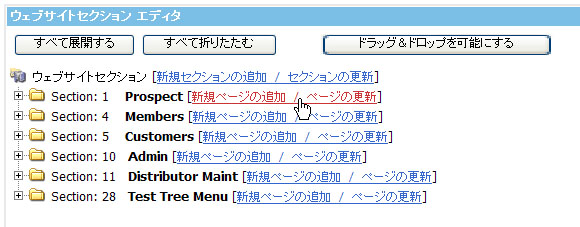
ã“ã“ã«ã€ã™ã¹ã¦ã®ãƒšãƒ¼ã‚¸ãŒè¡¨ç¤ºã•ã‚Œã¦ã„ã¾ã™ã€‚
以下ã«ã€ãƒ›ãƒ¼ãƒ ページ(トップページ)を編集ã™ã‚‹æ–¹æ³•ã‚’記載ã—ã¾ã™ã€‚
ã¾ãšã€UID=1000 ホームå³ç«¯ã«ã‚ã‚‹ã€è¨€èªžã®ãƒ‰ãƒãƒƒãƒ—ダウンã‹ã‚‰ã€ŒJapaneseã€ã‚’ é¸æŠžã—ã¾ã™ã€‚
(ã“ã®é¸æŠžã¯å¤§å¤‰é‡è¦ã§ã™ã€‚)
Home å³ç«¯ã®ï½¢ç·¨é›†ï½£ã‚’クリックã—ã¾ã™ã€‚
(ã”注æ„)「削除」をクリックã™ã‚‹ã¨ã€ãƒšãƒ¼ã‚¸ãŒå‰Šé™¤ã•ã‚Œã¦ã—ã¾ã„ã¾ã™ã®ã§ã”注æ„ãã ã•ã„。
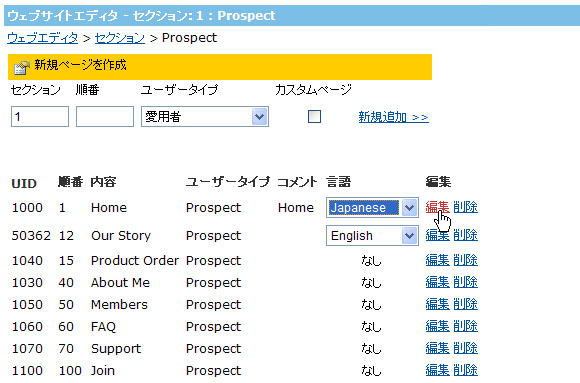
既定ã®ãƒ˜ãƒƒãƒ€ãƒ¼ã‚„メニューを必è¦ã¨ã—ãªã„ページã®å ´åˆã¯ã€ã€Œæ—¢å®šã®ç”»åƒç„¡ã—ã§ãƒšãƒ¼ã‚¸ã‚’作æˆã€ã«ãƒã‚§ãƒƒã‚¯ã‚’入れã¾ã™ã€‚
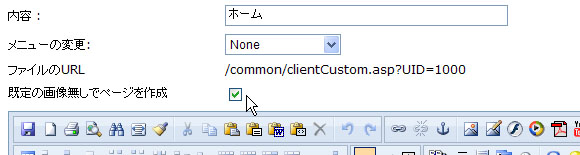
 
■ウェブエディタ上ã§ã®ç·¨é›†
レイアウトã®ã‚·ãƒ³ãƒ—ルãªãƒšãƒ¼ã‚¸ã¯ã€ã‚¦ã‚§ãƒ–エディタ上ã§ç›´æŽ¥ç·¨é›†ã™ã‚‹ã“ã¨ãŒã§ãã¾ã™ãŒã€ä¸æ¸¬ã®äº‹æ…‹ã«å‚™ãˆã¦ã€ã‚らã‹ã˜ã‚別ã®ã‚¨ãƒ‡ã‚£ã‚¿ã§æ–‡ç« を作æˆã—ã¦ä¿å˜ã—ã¦ãŠãã“ã¨ã‚’ãŠå‹§ã‚ã—ã¾ã™ã€‚
(ã”注æ„)ウェブエディタ上ã§ãƒšãƒ¼ã‚¸ã‚’編集ã™ã‚‹å ´åˆã¯ã€å¿…ãš Internet Explorerã‚’ã”使用ãã ã•ã„。
 
■外部エディタ(Dreamweaverãªã©ï¼‰ã«ã‚ˆã‚‹ç·¨é›†
ページã®ãƒ¬ã‚¤ã‚¢ã‚¦ãƒˆãŒè¤‡é›‘ãªå ´åˆã¯ã€å¿…ãšå¤–部エディタを使用ã—ã¦ã€ãƒšãƒ¼ã‚¸ã‚’編集ã—ã¦ãã ã•ã„。
編集画é¢ä¸‹å´ã«ã€ã€ŒNormalã€ã€ŒHTMLã€ã€ŒPreviewã€ã¨ã„ㆠ3ã¤ã®ã‚¿ãƒ–ãŒã‚ã‚Šã¾ã™ã€‚
最åˆã¯ã€ŒNormalã€ãŒé¸æŠžã•ã‚Œã¦ã„ã¾ã™ã®ã§ã€ã€ŒHTMLã€ã‚’クリックã—ã¾ã™ã€‚
ãŠä½¿ã„ã®ã‚¦ã‚§ãƒ–編集ソフトã«ã¦ãƒšãƒ¼ã‚¸ã‚’編集後ã€ã‚½ãƒ¼ã‚¹ã‚³ãƒ¼ãƒ‰ã‚’入れ替ãˆã¾ã™ã€‚
ãã®å¾Œã€å¿…ãšã€Œä¿å˜ã€ã‚’クリックã—ã¦ãã ã•ã„。
(ã”注æ„)「Previewã€ã‚¿ãƒ–ãŒé¸æŠžã•ã‚Œã¦ã„る状態ã§ã€Œä¿å˜ã€ã‚’クリックã—ã¦ã‚‚内容ãŒä¿å˜ã•ã‚Œã¾ã›ã‚“ã®ã§ã€å¿…ãšã€ŒNormalã€ã¾ãŸã¯ã€ŒHTMLã€ãŒé¸æŠžã•ã‚Œã¦ã„る状態ã§ä¿å˜ã—ã¦ãã ã•ã„。
<é‡è¦ï¼žãƒšãƒ¼ã‚¸å†…容編集後ã€ã‚¦ã‚§ãƒ–エディタã«ã‚½ãƒ¼ã‚¹ã‚’貼り付ã‘ã‚‹éš›ã«ã¯ã€ï¼œhtml><head><body>タグを入れãªã„よã†ã«ã—ã¦ãã ã•ã„。
編集後ã¯ã€ãƒ–ラウザã®ã€Œæˆ»ã‚‹ã€ãƒœã‚¿ãƒ³ã‹ã€ãƒšãƒ¼ã‚¸ä¸Šéƒ¨ã®ãƒ‘ンããšãƒªã‚¹ãƒˆã®ã€ŒProspectã€ã‚’クリックã—ã¦ã€ä¸€è¦§ãƒšãƒ¼ã‚¸ã¸æˆ»ã‚Šã¾ã™ã€‚
ä»–ã®ãƒšãƒ¼ã‚¸ã‚‚ã™ã¹ã¦åŒæ§˜ã®æ‰‹é †ã§ç·¨é›†ã—ã¾ã™ã€‚
実際ã®ãƒšãƒ¼ã‚¸ã§å¤‰æ›´ãŒã§ããŸã‹ã©ã†ã‹ã€ç¢ºèªã—ã¾ã™ã€‚
(ã”注æ„)サイトをãŠæ°—ã«å…¥ã‚Šã«ç™»éŒ²ã•ã‚Œã¦ã„ã‚‹å ´åˆã¯ã€ã€ŒCtrl +F5ã€ã§ãƒšãƒ¼ã‚¸ã‚’æ›´æ–°ã—ã¦ãã ã•ã„。
 
 
言語ãƒãƒ¼ã‚¸ãƒ§ãƒ³ã®è¿½åŠ
言語ã®ãƒ‰ãƒãƒƒãƒ—ダウンã‹ã‚‰ã”希望ã®è¨€èªžã‚’é¸æŠžã—ã€ãƒšãƒ¼ã‚¸ä¸‹ã®ã€Œä¿å˜ã€ã‚’クリックã—ã¾ã™ã€‚ã“ã‚Œã§ã‚ªãƒªã‚¸ãƒŠãƒ«ãƒšãƒ¼ã‚¸ã®ã‚³ãƒ”ーãŒä½œæˆã•ã‚Œã¾ã™ã®ã§ã€æ–‡ç« ã‚„ç”»åƒã‚’ã”希望ã®è¨€èªžã§ç·¨é›†ã—ã€ä¿å˜ã—ã¾ã™ã€‚
別ã®è¨€èªžã‚’ã”使用ã«ãªã‚ŠãŸã„å ´åˆã¯ã€ã‚·ã‚¹ãƒ†ãƒ ã«ä½¿ç”¨è¨€èªžã‚’è¨å®šã™ã‚‹å¿…è¦ãŒã‚ã‚Šã¾ã™ã®ã§ã€äº‹å‰ã«å¼Šç¤¾ã¾ã§ã”連絡ãã ã•ã„。
 
 
ページã¸ã®ãƒªãƒ³ã‚¯
å„ページã®ãƒªãƒ³ã‚¯å…ˆã¯ä»¥ä¸‹ã®é€šã‚Šã§ã™ã€‚
ホーム(トップページ):/common/clientCustom.asp?SectionID=1&UID=1000&guid=[guid]
ショッピングカート:/shopping/sc_cart/sc_CatTy.asp?SectionID=1&guid=[guid]
会員ãƒã‚°ã‚¤ãƒ³ï¼š/members/default.asp?sectionid=1&guid=[guid]
FAQ:/faq/display.asp?SectionID=1&guid=[guid]
サãƒãƒ¼ãƒˆï¼š/faq/query.asp?SectionID=1&guid=[guid]
登録:/signup/signup.asp?sectionid=1&guid=[guid]
カスタムページ:/common/clientCustom.asp?UID=xxxxx&guid=[guid]
ページã®UIDã¯ã€ã‚¦ã‚§ãƒ–エディタã®ä¸€è¦§ãƒšãƒ¼ã‚¸ï¼ˆSection:1 Prospect)ã®UIDã«è¡¨ç¤ºã•ã‚Œã¾ã™ã®ã§ã€ã“ã®ç•ªå·ã‚’xxxxx部分ã«æŒ¿å…¥ã—ã¦ãã ã•ã„。
 
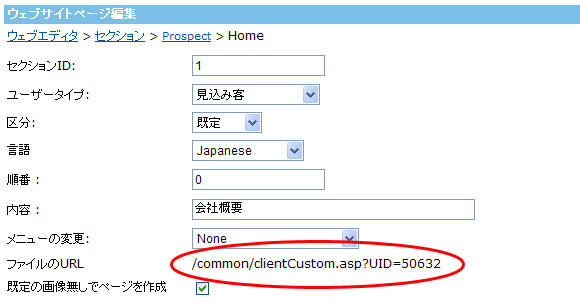
 
※ファイルや画åƒã®ã‚¢ãƒƒãƒ—ãƒãƒ¼ãƒ‰ãŠã‚ˆã³ãƒªãƒ³ã‚¯ã€ã‚¹ã‚¿ã‚¤ãƒ«ã‚·ãƒ¼ãƒˆã®ç·¨é›†ã«é–¢ã—ã¦ã¯ã€ã“ã¡ã‚‰ã‚’ã”覧ãã ã•ã„。
 
外部サイトã‹ã‚‰ã‚·ã‚¹ãƒ†ãƒ 内ã®ãƒšãƒ¼ã‚¸ã¸ãƒªãƒ³ã‚¯ã™ã‚‹ã«ã¯
ç•°ãªã‚‹URLã®ãºãƒ¼ã‚¸ã‹ã‚‰ã‚·ã‚¹ãƒ†ãƒ 内ã®ãƒšãƒ¼ã‚¸ã¸ãƒªãƒ³ã‚¯ã™ã‚‹éš›ã®ãƒªãƒ³ã‚¯å…ˆã¯ä»¥ä¸‹ã®ã‚ˆã†ã«ãªã‚Šã¾ã™ã€‚
http://www.ã‚ãªãŸã®ãƒ‰ãƒ¡ã‚¤ãƒ³/ユーザーå/uid:xxxxx
xxxxx部分ã«ã€ãƒšãƒ¼ã‚¸ã®UID番å·ã‚’入力ã—ã¾ã™ã€‚
※一部ãƒãƒ¼ã‚¸ãƒ§ãƒ³ã§ã¯ã”利用ã«ãªã‚Œã¾ã›ã‚“ã®ã§ã”注æ„ãã ã•ã„。
 
会員サイトã®ç™»éŒ²ãƒšãƒ¼ã‚¸ã¸ç›´æŽ¥ã‚¢ã‚¯ã‚»ã‚¹ã™ã‚‹å ´åˆã®URL
http://www.ã‚ãªãŸã®ãƒ‰ãƒ¡ã‚¤ãƒ³/ユーザーå/join
 
--------------------
- カスタムページã®è¿½åŠ ã¾ãŸã¯ç·¨é›†ã€æ–°è¦ãƒšãƒ¼ã‚¸ã®ä½œæˆ
- ページã®ç·¨é›†ã€è¨€èªžãƒãƒ¼ã‚¸ãƒ§ãƒ³ã®è¿½åŠ ã€ãƒšãƒ¼ã‚¸é–“ã®ãƒªãƒ³ã‚¯
- ツリーメニュー作æˆæ–¹æ³• - 1
- ツリーメニュー作æˆæ–¹æ³• - 2
-------------
